Slik aktiverer du delt skjerm og flervindu på Samsung Galaxy S8 og S8 +
Android Tips Og Triks / / August 05, 2021
I dag på denne opplæringen av Slik aktiverer du delt skjerm og flervindu på Samsung Galaxy S8 og S8 +, Du vil lære at akkurat som enhåndsmodus, tilbyr Galaxy S8 også funksjoner med flere vinduer. Denne funksjonen lar deg bruke to apper side om side, begge samtidig. La oss nå skitne hendene, ikke sant?
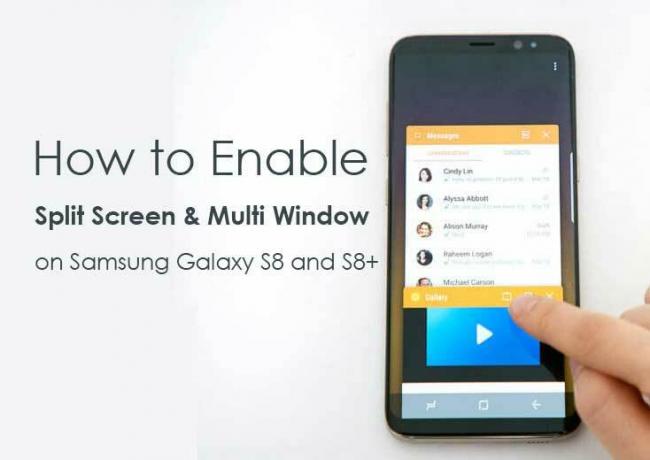
Som nevnt tidligere, gjør aktivering av delt skjerm og flervindu på Galaxy S8 / S8 + brukeren i stand til å bruke to apper side om side i delt skjermmodus eller popup-modus. Galaxy S8 Multi-Window-modus kan aktiveres når brukeren ønsker å bruke den. For å slå på flervinduet, er alt du trenger å gjøre å dra vinduet fra de øverste hjørnene eller trykke lenge på tilbakestillingsknappen. Bare følg trinnene som er nevnt nedenfor i guiden vi tilbyr for å aktivere delt skjerm og flervindu på Samsung Galaxy S8 og S8 +.
Det er veldig enkelt å aktivere Multi Window på Galaxy S8 / S8 +, og du trenger ikke ekstra apper eller justeringer. For å aktivere delingskjermen på Galaxy S8 og modus for flere vinduer, er alt du trenger å oppnå, over til din telefon / enhetens innstillinger og kjør deretter ned til de avanserte funksjonene og aktiver Galaxy S8 Multi-Window modus.
Kontroller populær innlegg
Kontroller populær innlegg
- Hvordan endre boot animasjon på rooted android !!
- Hvordan port Android O Pixel Launcher på hvilken som helst telefon!
- Hvordan installerer du Android APK på Android O? (ekstern kilde)!!
- Slik sikkerhetskopierer du Android-telefonen din direkte til PC med TWRP !!
- Slik laster du ned og installerer Android O Pixel Launcher på din Android !!
- Hvordan installere Android O utvikler forhåndsvisning !!!
- Hvordan fikse Google Play-godkjenning er påkrevd feil !!
- Slik sikkerhetskopierer du Android-telefonen din uten rot
- Offisiell og uoffisiell Lineage OS 14.1 Enhetsliste og nedlastingskobling
Må sjekke innlegget:
Må sjekke innlegget:
- Slik installerer du Lineage OS på Samsung Galaxy S8 og S8 +
- Slik installerer du TWRP Recovery på Samsung Galaxy S8 og S8 +
- Enkel guide til Flash Custom ROM på Samsung Galaxy S8 og S8 +
- Noen triks og tips for Samsung Galaxy S8 og S8 +
- Slik installerer du MIUI på Samsung Galaxy S8 og S8 +
Følg trinnene nedenfor for å aktivere delt skjerm og flervindu på Samsung Galaxy S8 og S8 +:
- Gå til telefonens Innstillinger.
- Velg alternativet for Avanserte funksjoner.
- Trykk på Multi Window modus.
- Slå på flervindu-modus øverst til høyre på skjermen.
- Nå i alternativet Multi-Window-modus, velg om du vil Bruk Nylig-knappen eller Forgrunnsvisning handling for å aktivere flervindusmodus på Samsung Galaxy S8 og S8 +.
- Hvis du Bruk Nylig-knappen da vil den aktivere delt skjermmodus på Galaxy S8 og S8 +.
- Etter at du har aktivert delt skjermmodus, kan du trykke på og holde inne den siste knappen for å endre gjeldende app fra fullskjermvisning til delt skjermvisning.
- For å avslutte Multi Window-modus, trykk og hold nede Nylig mens du fremdeles er på delt skjerm.
- Hvis du velger popup-visning, kan du aktivere den ved å dra vinduet fra de øverste hjørnene.
Og voila, du er ferdig. Du kan nå betjene to apper på samme skjerm. Dette er en av de enkleste måtene å aktivere delt skjerm og flervindu på Samsung Galaxy S8 og S8 +.
Jeg er ingeniør som ble Writer, Blogger og Web Developer. En skribent om dagen og en leser om natten, og brenner for teknologi og dingser. Jeg blogger på Hot Pass. og Pirate Warez.



